CD, CD MP3 / WMA, CARTE SD MP3 / WMA / LECTEUR USB
INFORMATIONS ET CONSEILS
! Le format MP3, abréviation de MPEG 1, 2 & 2. 5 Audio Layer 3 et le format WMA, abréviation de Windows Media Audio et propriété de Microsoft, sont des normes de compression audio permettant d’installer plusieurs dizaines de fi chiers musicaux sur un même disque.
! Connexion d’un IPod : Pour la lecture de fi chiers de type MP3, connecter l’IPod avec la prise USB (fonctionnalités limitées).
Pour la lecture de fi chiers ITunes, connecter l’IPod avec la prise auxiliaire (AUX).
 Pour pouvoir lire un CDR ou un CDRW
gravé, sélectionner lors de la gravure les standards ISO 9660 niveau 1, 2 ou Joliet
de préférence.
Pour pouvoir lire un CDR ou un CDRW
gravé, sélectionner lors de la gravure les standards ISO 9660 niveau 1, 2 ou Joliet
de préférence.
Si le disque est gravé dans un autre format, il est possible que la lecture ne s’effectue pas correctement.
Sur un même disque, il est recommandé de toujours utiliser le même standard de gravure, avec une vitesse la plus faible possible (4x maximum) pour une qualité acoustique optimale.
Dans le cas particulier d’un CD multi-sessions, le standard Joliet est recommandé.
 Pour être lue, une clé USB doit
être formatée FAT 32.
Pour être lue, une clé USB doit
être formatée FAT 32.
 L’autoradio ne lit que les fi chiers
audio avec l’extension «.mp3» avec un débit allant de 8 Kbps à 320 Kbps et l’extension
«.wma» avec un débit allant de 5 Kbps à 384 Kbps.
L’autoradio ne lit que les fi chiers
audio avec l’extension «.mp3» avec un débit allant de 8 Kbps à 320 Kbps et l’extension
«.wma» avec un débit allant de 5 Kbps à 384 Kbps.
Il supporte aussi le mode VBR (Variable Bit Rate).
Tout autre type de fi chier (.mp4, .m3u...) ne peut être lu.
 Il est conseillé de rédiger les
noms de fi chiers avec moins de 20 caractères en excluant les caractères particuliers
(ex : « » ? ; ù) afi n d’éviter tout problème de lecture ou d’affi chage.
Il est conseillé de rédiger les
noms de fi chiers avec moins de 20 caractères en excluant les caractères particuliers
(ex : « » ? ; ù) afi n d’éviter tout problème de lecture ou d’affi chage.
 En cours de lecture, quitter la source
«SD-Card» ou «USB» avant de retirer la carte SD ou la prise USB de son lecteur.
En cours de lecture, quitter la source
«SD-Card» ou «USB» avant de retirer la carte SD ou la prise USB de son lecteur.
! Pour prévenir tout risque de vol, retirer la carte SD ou le périphérique USB lorsque vous quittez votre véhicule toit ouvert.
SÉLECTIONNER / ÉCOUTER CD, CD MP3 / WMA, CARTE SD MP3 / WMA / LECTEUR USB
1. Insérer le CD audio ou MP3 dans le lecteur, la carte SD dans le lecteur de carte ou le périphérique USB dans le lecteur USB. La lecture commence automatiquement.

! La liste des plages ou des fi chiers MP3/WMA apparaît en dessous de Menu «Média».
2.  Appuyer sur cette touche.
Appuyer sur cette touche.

3.  Lorsque l’écran «MEDIA»
est affi ché, tourner la bague vers le haut ou vers le bas pour sélectionner précédent
ou suivant de la source compatible.
Lorsque l’écran «MEDIA»
est affi ché, tourner la bague vers le haut ou vers le bas pour sélectionner précédent
ou suivant de la source compatible.

4.  Appuyer sur la touche MEDIA.
Appuyer sur la touche MEDIA.

5. 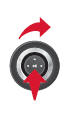 Appuyer à nouveau sur la
touche MEDIA ou sélectionner la fonction Menu «Média» et appuyer sur OK pour valider.
Appuyer à nouveau sur la
touche MEDIA ou sélectionner la fonction Menu «Média» et appuyer sur OK pour valider.


6.  Sélectionner la fonction
«Choisir la source» et appuyer sur OK pour valider.
Sélectionner la fonction
«Choisir la source» et appuyer sur OK pour valider.


7.  Sélectionner la source
musicale souhaitée. Appuyer sur OK pour valider. La lecture commence.
Sélectionner la source
musicale souhaitée. Appuyer sur OK pour valider. La lecture commence.

! La lecture et l’affi chage d’une compilation MP3/WMA peuvent dépendre du programme de gravure et/ou des paramétrages utilisés. Nous vous recommandons d’utiliser le standard de gravure ISO 9660.
JUKEBOX
COPIER UN CD SUR LE DISQUE DUR, UNE CLÉ USB, UNE CARTE SD
1.  Insérer un CD audio / MP3, une
clé USB ou une carte SD.
Insérer un CD audio / MP3, une
clé USB ou une carte SD.

! Vérifi er que la source MEDIA active est bien celle du support utilisé (CD, USB ou Carte SD).
2.  Appuyer sur la touche MEDIA.
Appuyer sur la touche MEDIA.
Appuyer à nouveau sur la touche MEDIA ou sélectionner Menu «Média» et appuyer sur OK pour valider.

3.  Sélectionner «Gestion Jukebox»
puis «Copier» et appuyer sur OK à chaque étape pour valider.
Sélectionner «Gestion Jukebox»
puis «Copier» et appuyer sur OK à chaque étape pour valider.


4.  Sélectionner par exemple «Copier
depuis CD MP3» et appuyer sur OK pour valider.
Sélectionner par exemple «Copier
depuis CD MP3» et appuyer sur OK pour valider.


5.  Sélectionner les pistes souhaitées
puis «Copier sélection» ou sélectionner toutes les pistes avec «Copier tout».
Sélectionner les pistes souhaitées
puis «Copier sélection» ou sélectionner toutes les pistes avec «Copier tout».
![6. Sélectionner «[Nouveau dossier]»](images/books/267/6/index.66.jpg)
6.  Sélectionner «[Nouveau dossier]»
pour créer un nouveau dossier ou sélectionner un dossier existant (préalablement
créé).
Sélectionner «[Nouveau dossier]»
pour créer un nouveau dossier ou sélectionner un dossier existant (préalablement
créé).


7.  «Saisir nom des fi chiers ?»
: choisir «Oui» pour les modifi er ou «Non».
«Saisir nom des fi chiers ?»
: choisir «Oui» pour les modifi er ou «Non».


8.  Pour la copie d’un CD MP3, sélectionner
ensuite «Copie avec écoute», «Copie rapide» / «Haute qualité (192 kbits/s)» ou «Qualité
normale (128 kbit/s)» puis sélectionner «Démarrer copie».
Pour la copie d’un CD MP3, sélectionner
ensuite «Copie avec écoute», «Copie rapide» / «Haute qualité (192 kbits/s)» ou «Qualité
normale (128 kbit/s)» puis sélectionner «Démarrer copie».

9.  Valider le message d’avertissement
en appuyant sur «OK» pour démarrer la copie.
Valider le message d’avertissement
en appuyant sur «OK» pour démarrer la copie.


JUKEBOX RENOMMER OU SUPPRIMER UN ALBUM
! Vérifi er que la source sonore active est bien différente du Jukebox pour pouvoir renommer ou supprimer une piste / un répertoire.
1. Activer la lecture d’une autre source que Jukebox (CD, radio, etc...).
2.  Appuyer sur la touche MEDIA.
Appuyer sur la touche MEDIA.

3.  Appuyer à nouveau sur la touche
MEDIA ou sélectionner Menu «Média» et appuyer sur OK pour valider.
Appuyer à nouveau sur la touche
MEDIA ou sélectionner Menu «Média» et appuyer sur OK pour valider.

4.  Sélectionner «Gestion Jukebox»
et appuyer sur OK pour valider.
Sélectionner «Gestion Jukebox»
et appuyer sur OK pour valider.


5.  Sélectionner «Supprimer / renommer»
et appuyer sur OK pour valider.
Sélectionner «Supprimer / renommer»
et appuyer sur OK pour valider.


ÉCOUTER LE JUKEBOX
1.  Appuyer sur la touche MEDIA.
Appuyer sur la touche MEDIA.
Appuyer à nouveau sur la touche MEDIA ou sélectionner Menu «Média» et appuyer sur OK pour valider.

2.  Sélectionner «Gestion Jukebox»
et appuyer sur OK pour valider.
Sélectionner «Gestion Jukebox»
et appuyer sur OK pour valider.

3.  Sélectionner «Mode de lecture»
et appuyer sur OK pour valider.
Sélectionner «Mode de lecture»
et appuyer sur OK pour valider.
Choisir «Dossiers & fi chiers» ou «Playlists» puis appuyer sur OK pour valider.

 Appuyer sur la touche ESC pour
revenir au premier niveau de fi chiers.
Appuyer sur la touche ESC pour
revenir au premier niveau de fi chiers.
Il est possible de créer des playlist dans le Jukebox.
Menu «Média»> Gestion Jukebox> Créer playlist. Ajouter une à une les plages souhaitées et ensuite on enregistre la modifi cation.
Supprimer / renommer Il faut alors choisir le mode de lecture «Playlists».
VISIONNER UN DVD VIDÉO
1. Insérer le DVD dans le lecteur. La lecture commence automatiquement.

2.  Si le DVD n’apparaît pas à l’écran,
appuyer sur la touche MODE pour accéder à l’écran «MEDIA» qui affi che l’écran DVD.
Si le DVD n’apparaît pas à l’écran,
appuyer sur la touche MODE pour accéder à l’écran «MEDIA» qui affi che l’écran DVD.

3.  Appuyer sur la touche MEDIA pour
accéder à tout moment au «Menu DVD», ou aux fonctions du Menu «Média» faisant le
réglage vidéo (luminosité/contraste, format d’image...).
Appuyer sur la touche MEDIA pour
accéder à tout moment au «Menu DVD», ou aux fonctions du Menu «Média» faisant le
réglage vidéo (luminosité/contraste, format d’image...).

 Le désignateur 4 directions et
la bague chromée permettent de déplacer le pointeur de sélection du DVD. Changement
de chapitre en appuyant sur touche
Le désignateur 4 directions et
la bague chromée permettent de déplacer le pointeur de sélection du DVD. Changement
de chapitre en appuyant sur touche  ou
ou
 .
.
! Sélectionner la source vidéo souhaitée («DVD-Vidéo», «Entrée auxiliaire (vidéo)»). Appuyer sur OK pour valider. La lecture commence.
UTILISER L’ENTRÉE AUXILIAIRE (AUX) AUDIO / VIDÉO / CÂBLE RCA NON FOURNI
1. Brancher l’équipement nomade (lecteur MP3, caméscope, appareil photo…) sur la prise RCA (blanche et rouge pour l’audio ; rouge et jaune pour la vidéo) située dans la boîte à gants à l’aide d’un câble audio JACK/RCA.
2.  Appuyer sur la touche MEDIA et
appuyer à nouveau sur la touche ou sélectionner la fonction Menu «Média» et appuyer
sur OK pour valider.
Appuyer sur la touche MEDIA et
appuyer à nouveau sur la touche ou sélectionner la fonction Menu «Média» et appuyer
sur OK pour valider.

! Si l’entrée auxiliaire n’est pas activée, sélectionner «Gestion entrée auxiliaire (Aux)» pour l’activer.
3.  Sélectionner «Choisir la source»
puis «Entrée auxiliaire (vidéo)» et appuyer sur OK pour l’activer.
Sélectionner «Choisir la source»
puis «Entrée auxiliaire (vidéo)» et appuyer sur OK pour l’activer.


4.  Sélectionner la source musicale
AUX et appuyer sur OK pour valider. La lecture commence automatiquement.
Sélectionner la source musicale
AUX et appuyer sur OK pour valider. La lecture commence automatiquement.

! L’affi chage et la gestion des commandes se font via l’équipement nomade.
 Radio
Radio Téléphoner
TéléphonerIndicateur de changement
de rapport
(Suivant motorisation)
Ce système est destiné à réduire la
consommation de carburant en préconisant le
rapport de boîte de vitesses le plus adapté.
Fonctionnement
Selon la situation de conduite et l'équipement du
véhicule, le système peut préconiser de sauter
un ou plusieurs ra ...
Echappement
CARACTERISTIQUES
Lignes d’échappement spécifiques, adaptées selon normes en vigueur des
pays de commercialisation.
FILTRE A PARTICULES
Présentation
Le filtre à particules équipe les motorisations DW12TED4.
Le but du système de fi ...
Boitier de servitude moteur
Le Boîtier de Servitude Moteur commande les relais de puissance du
véhicule sur
ordre du Boîtier de Servitude Intelligent via le réseau VAN CAR 1. Le
Boîtier de
Servitude Moteur est situé sous le capot moteur, sur le passage de roue
avant
gauc ...